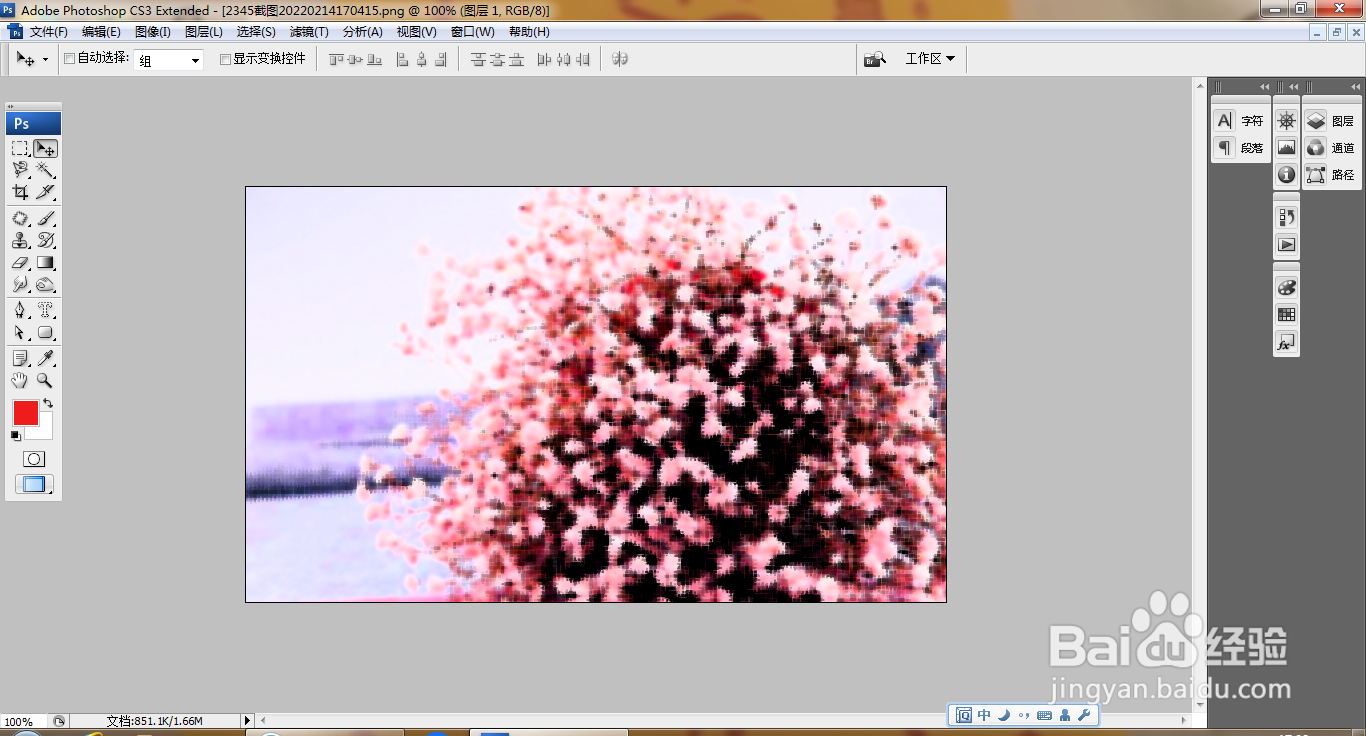1、打开PS,打开图片,如图
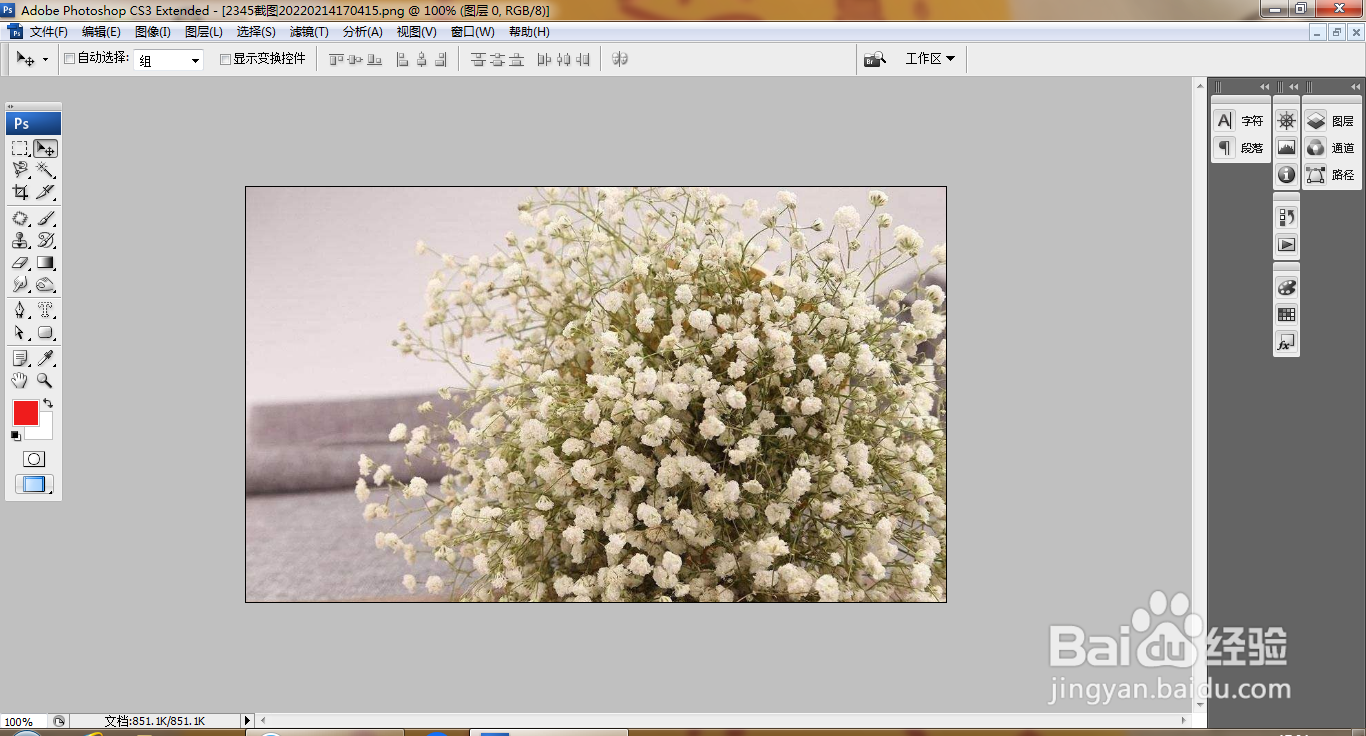
2、复制图层副本,选择滤镜,模糊,动感模糊,设置距离为5像素,点击确定,如图

3、设置图层混合模式为柔光,如图

4、合并图层,如图
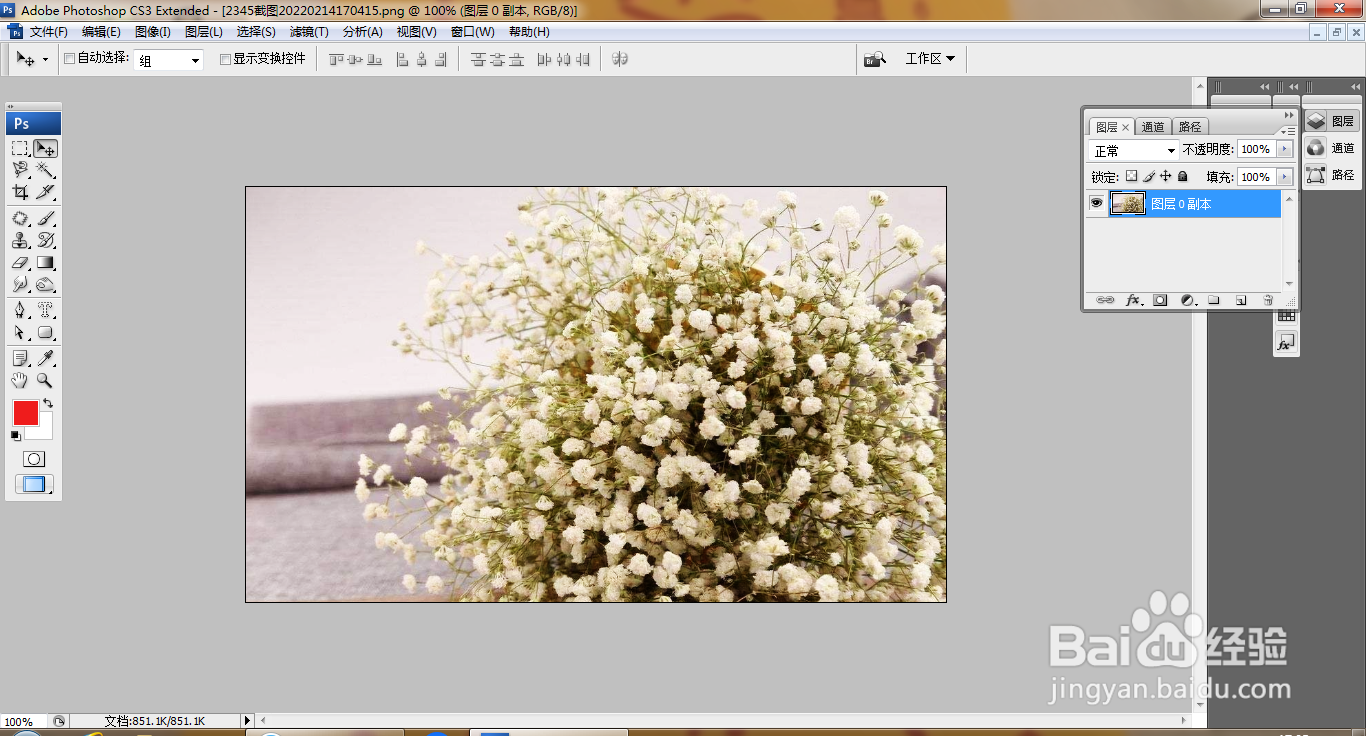
5、打开色相饱和度,设置色相为-42,饱和度为34,明度设置为4,点击确定,如图
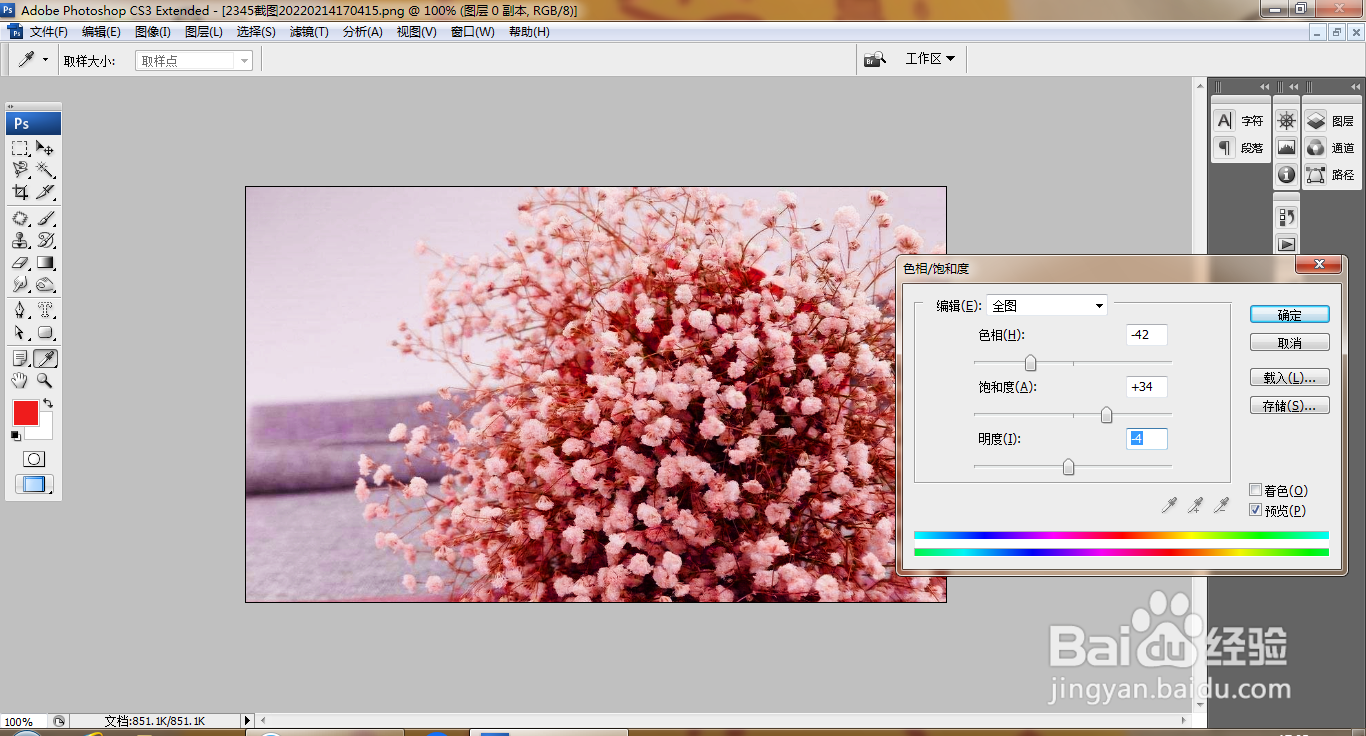
6、打开曲线对话框,调整曲线节点,如图
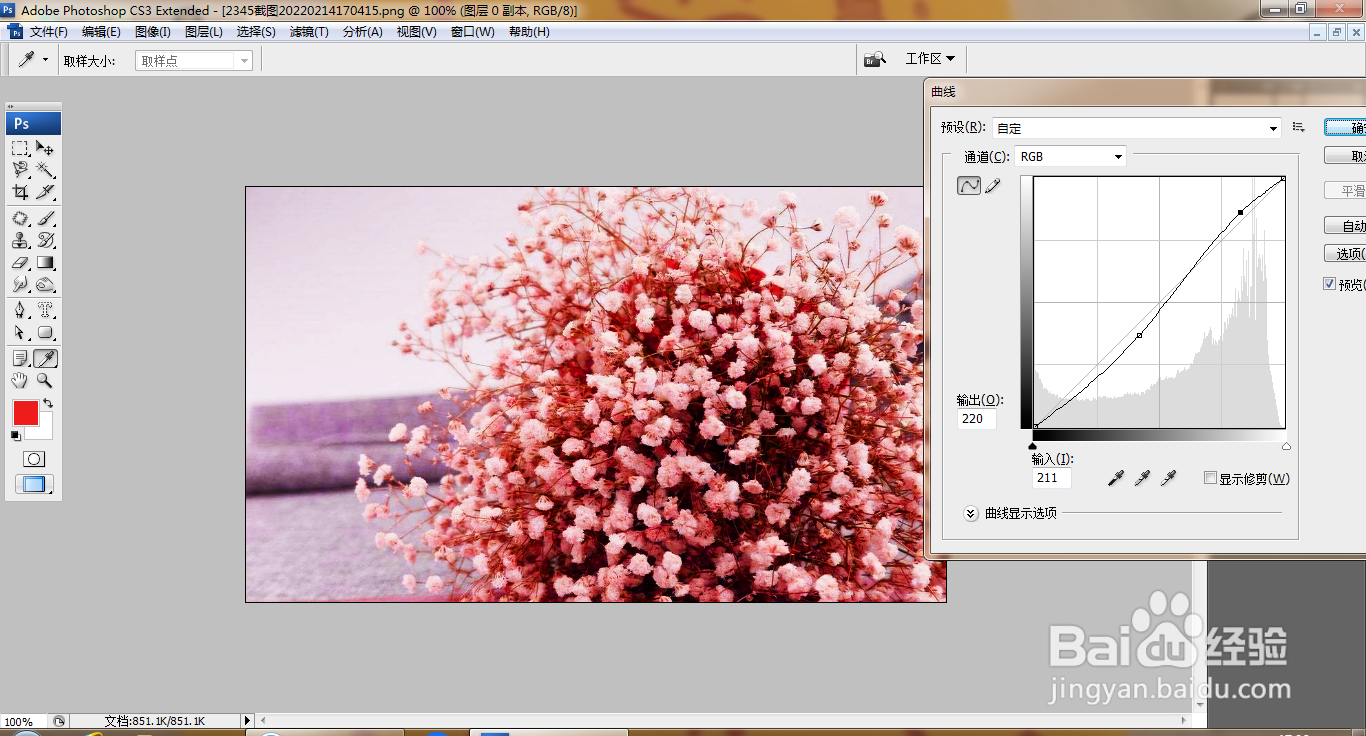
7、新建色彩平衡调整图层,设置色阶为-40,17,37,点击确定,如图

8、盖印图层,如图
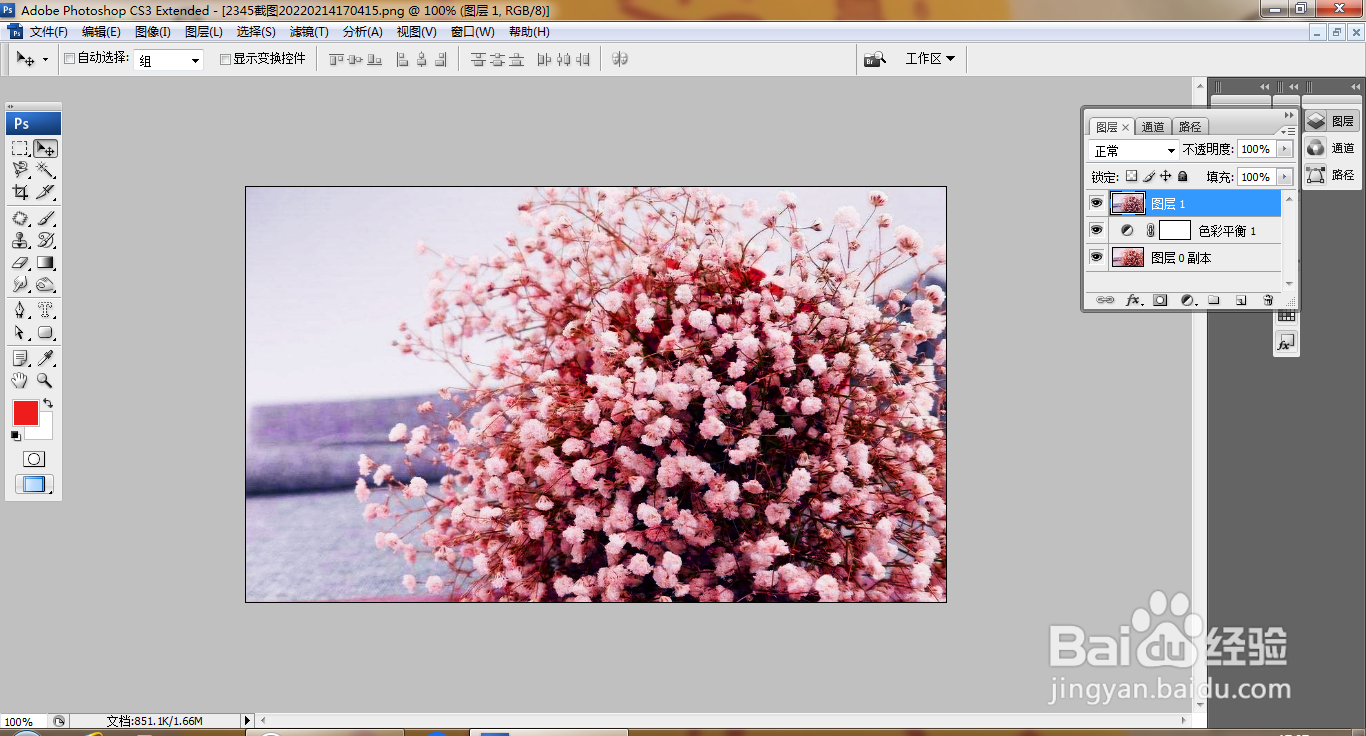
9、选择滤镜,素描,水彩画纸,设置纤维长度为9,对比度为77,点击确定,如图

10、再次执行水彩画纸,点击确定,如图
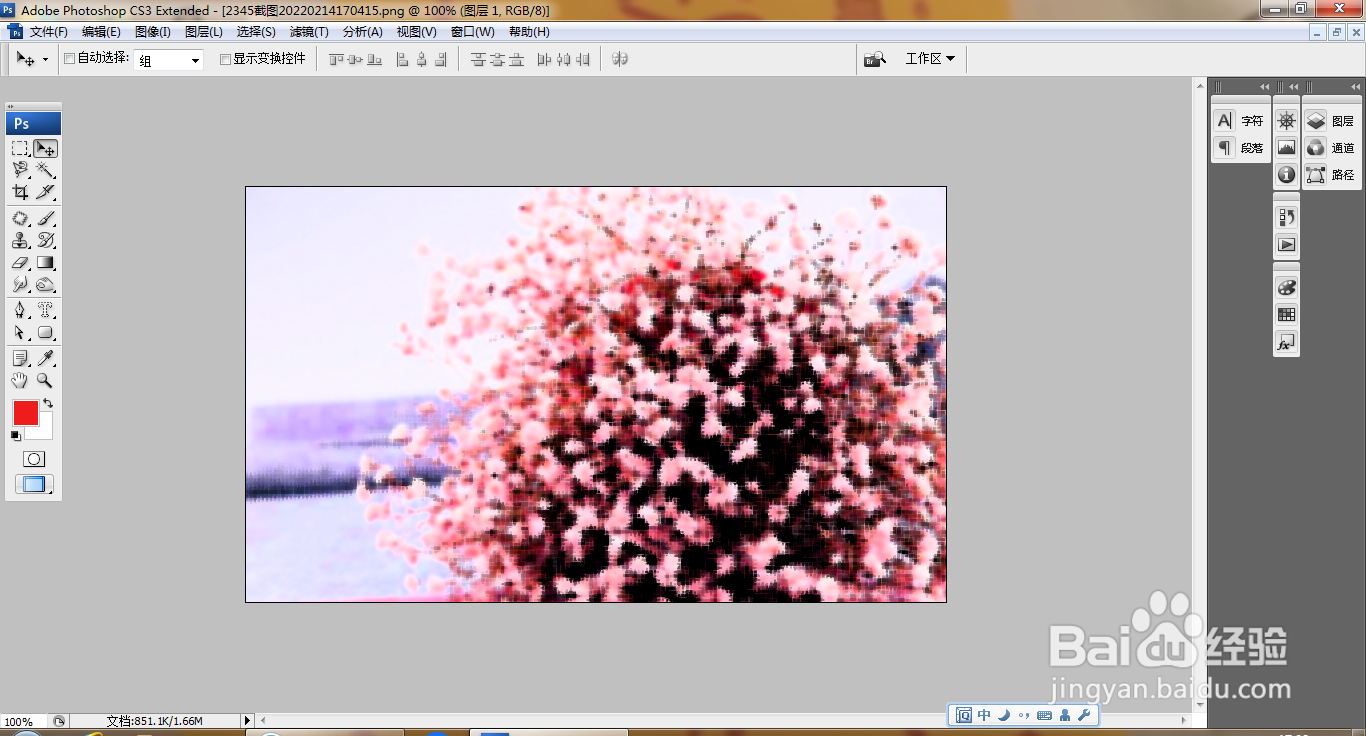
时间:2024-10-14 12:00:04
1、打开PS,打开图片,如图
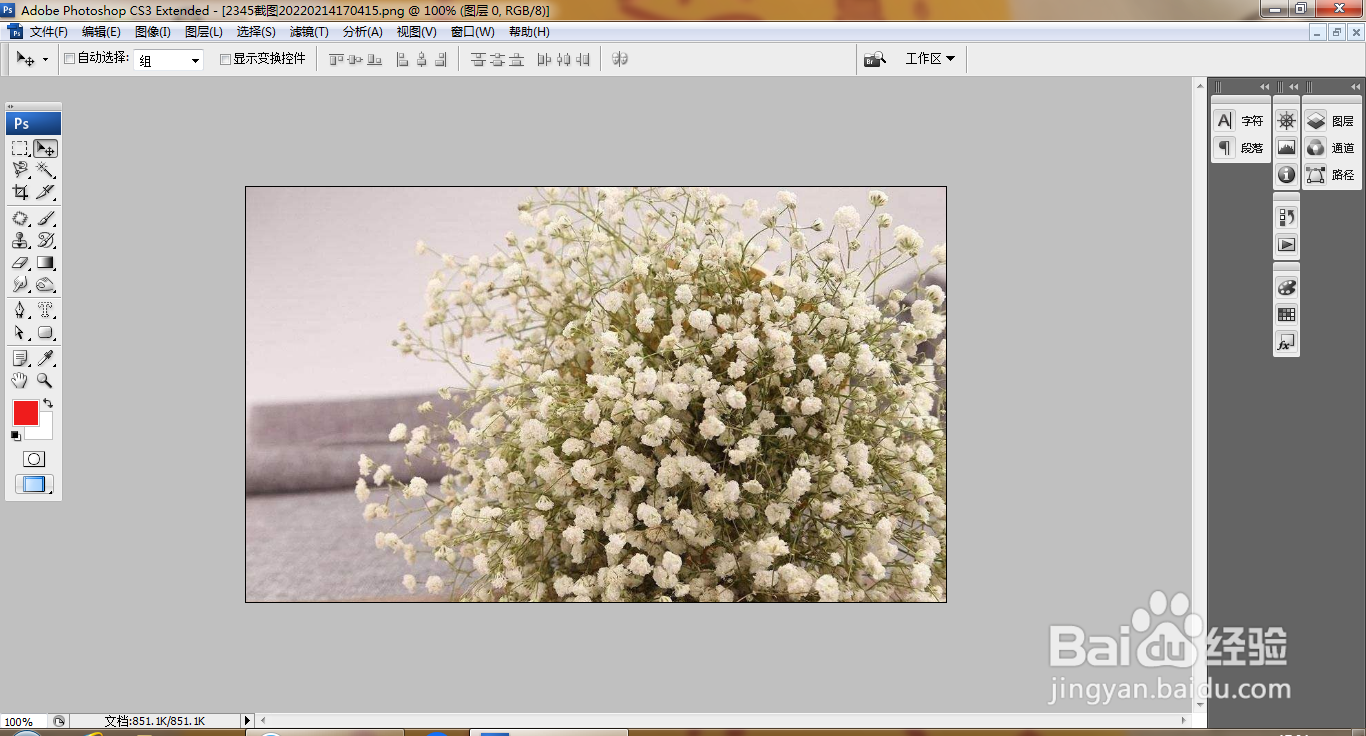
2、复制图层副本,选择滤镜,模糊,动感模糊,设置距离为5像素,点击确定,如图

3、设置图层混合模式为柔光,如图

4、合并图层,如图
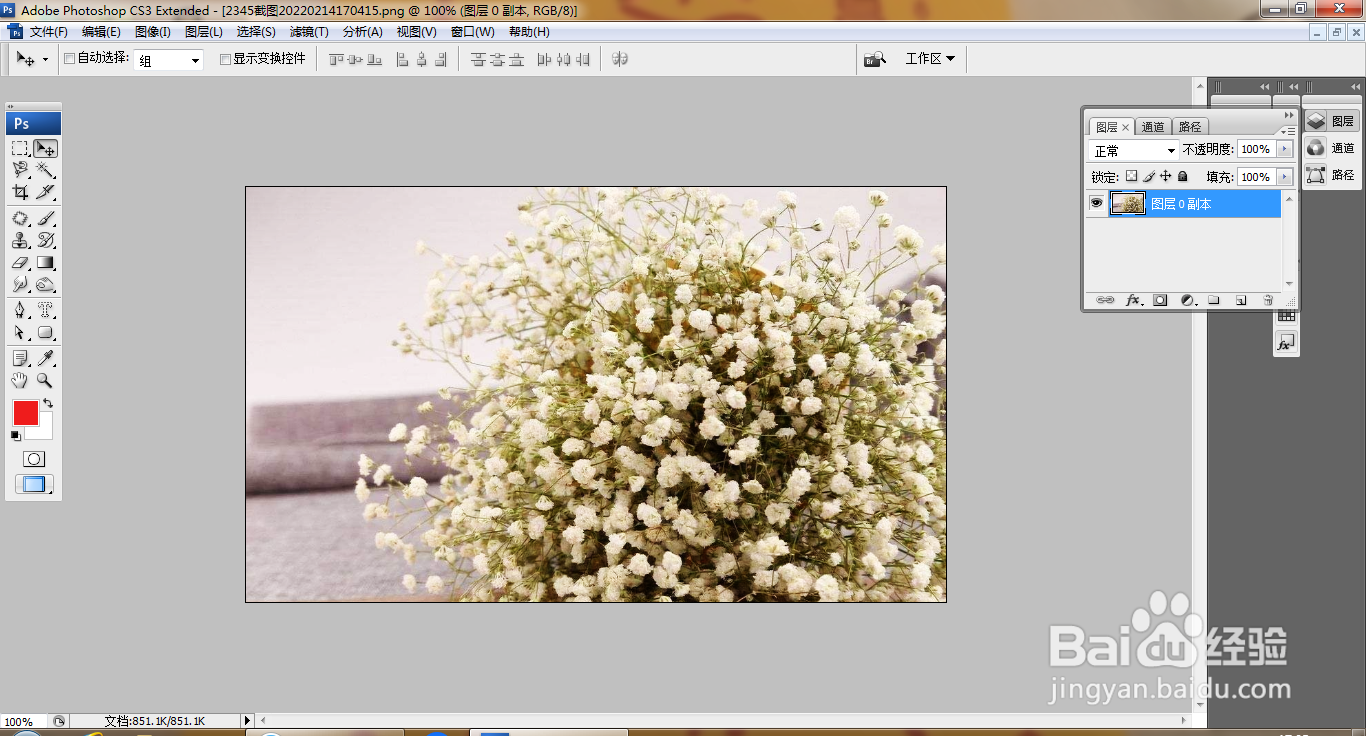
5、打开色相饱和度,设置色相为-42,饱和度为34,明度设置为4,点击确定,如图
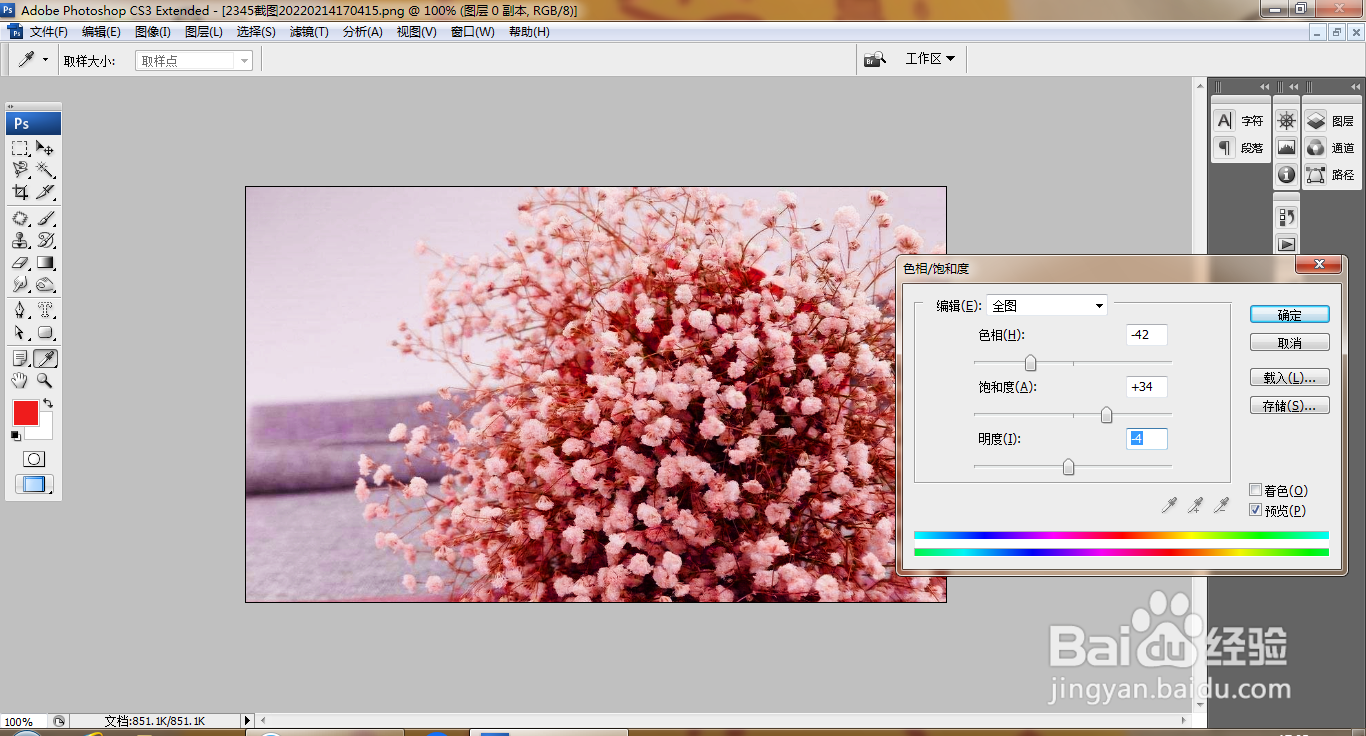
6、打开曲线对话框,调整曲线节点,如图
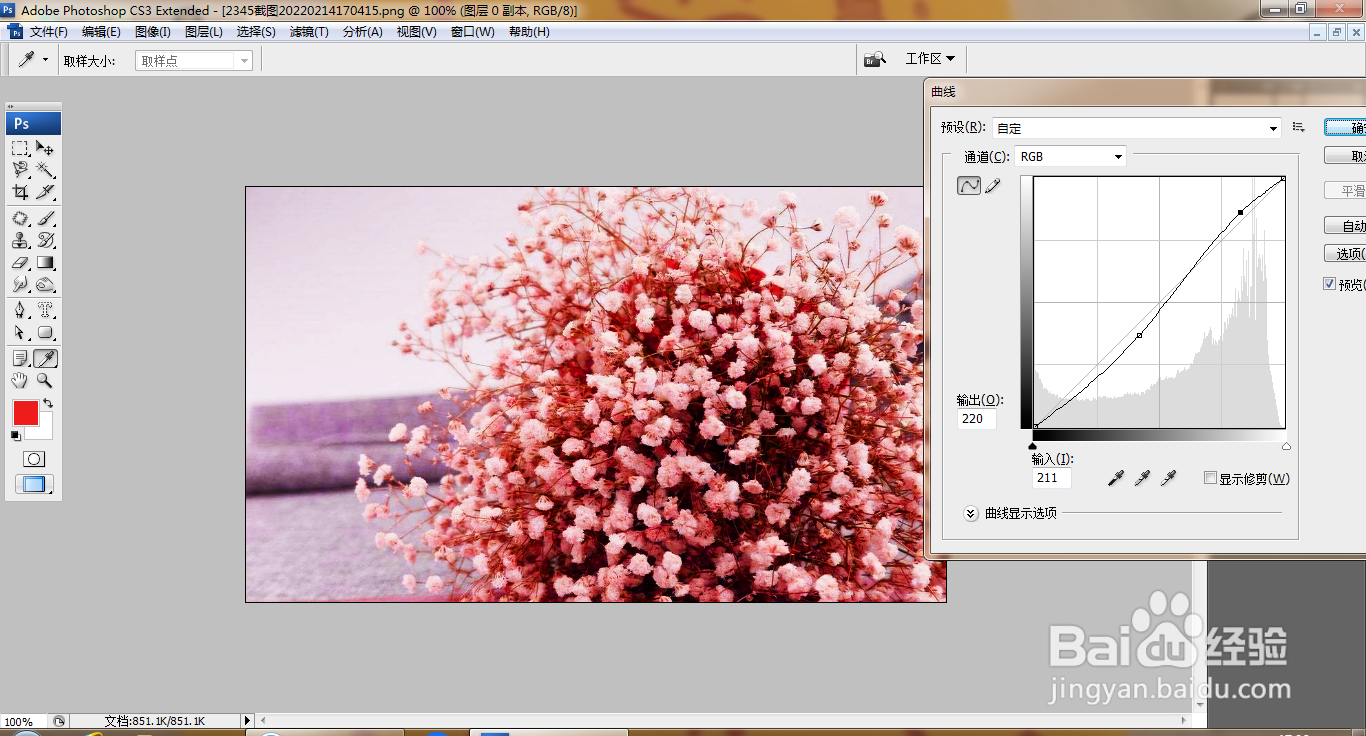
7、新建色彩平衡调整图层,设置色阶为-40,17,37,点击确定,如图

8、盖印图层,如图
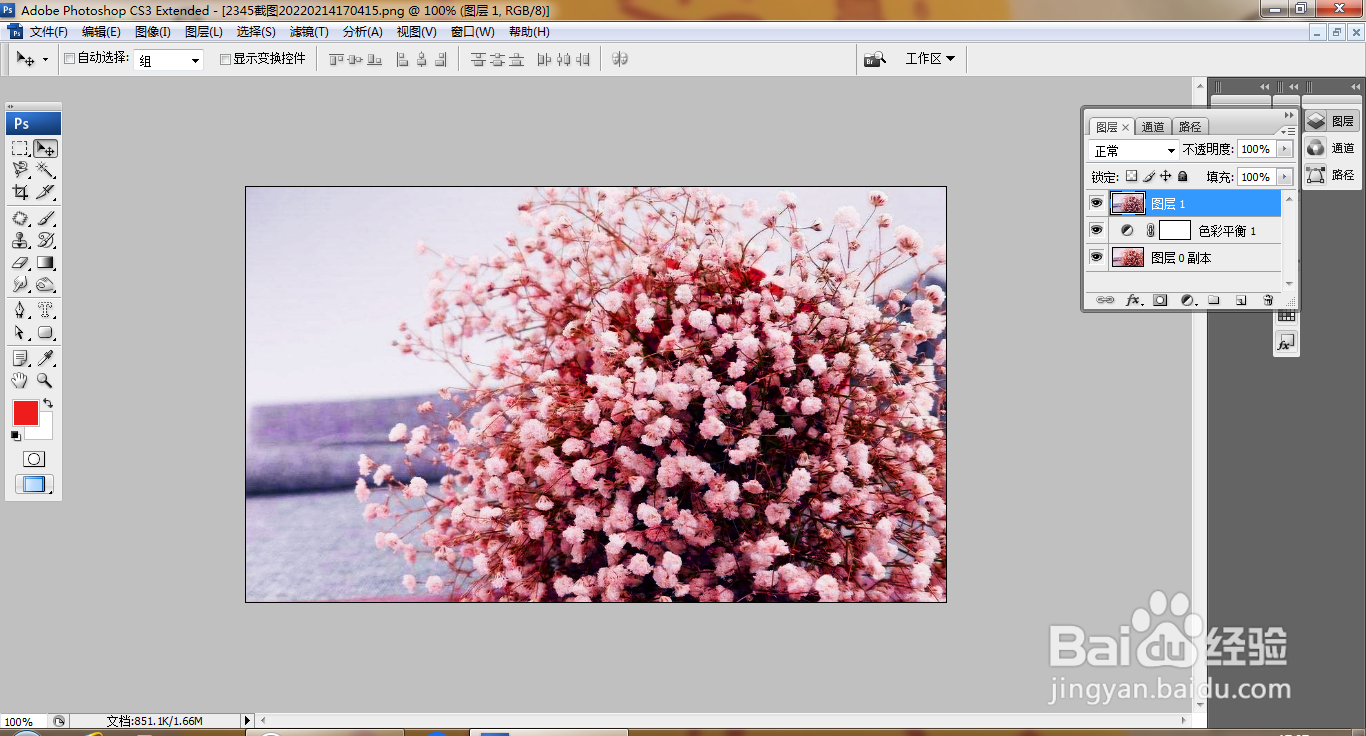
9、选择滤镜,素描,水彩画纸,设置纤维长度为9,对比度为77,点击确定,如图

10、再次执行水彩画纸,点击确定,如图